 りゅう
りゅうはじめに
今回はセルの書式設定である「斜体」について解説します。
表やシートのタイトル部を強調する際によく使用しますね。
セルの書式設定の以下赤枠箇所の解説です。
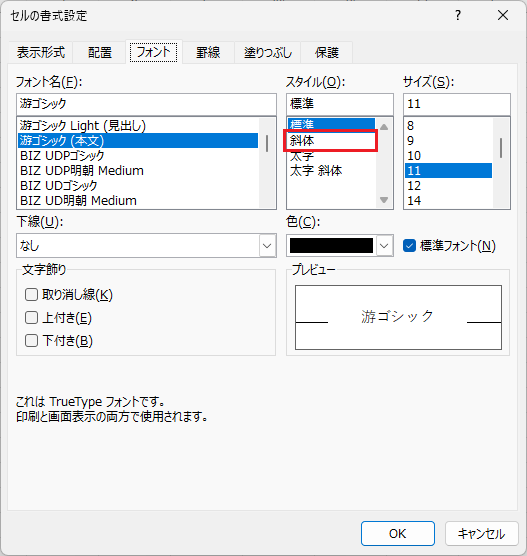
この記事を読むメリット
- セルの書式設定を斜体にする方法が分かります。
- 斜体の解除方法が分かります。
- 斜体の判定方法が分かります。
- セル内の一部の文字を斜体にする方法が分かります。
基本情報
斜体の設定をするには、Rangeオブジェクトの Font.Italicプロパティの設定値を変更します。
構文
構文
Range(“A1”).Font.Italic = True
サンプルコード
斜体の設定と設定解除
サンプルコード
Public Sub cellItalic()
' 1シート目の B3セル を斜体にする
Range("B2").Font.Italic = True
' B3セル ~ C3 を斜体を解除する
Range("B3:C3").Font.Italic = False
' B4セルの 2文字目を起点とし、3文字分を斜体にする
Range("B4").Characters(2, 3).Font.Italic = True
End Sub
実行前
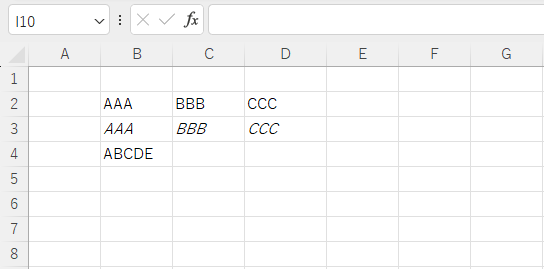
実行後
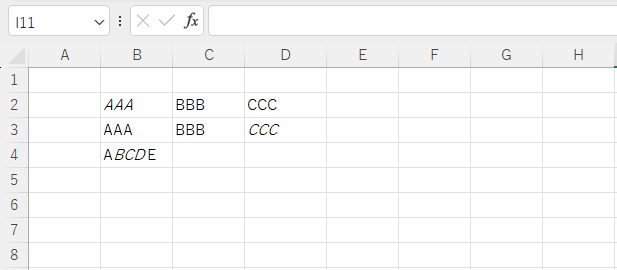
斜体であるかを判定する
サンプルコード
Public Sub checkCellItalic()
If Range("B2").Font.Italic Then
MsgBox "斜体です。", vbInformation
Else
MsgBox "斜体ではありません。", vbInformation
End If
End Sub
実行前
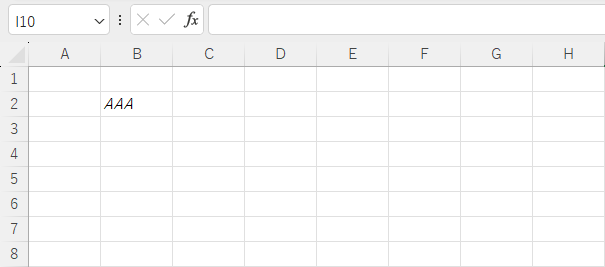
実行後
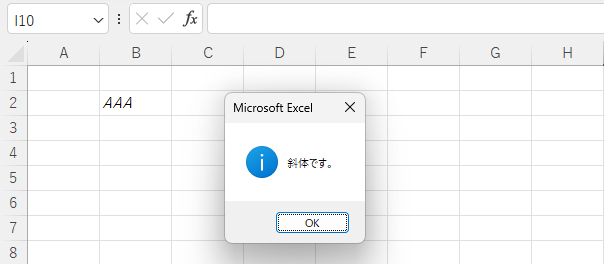
さいごに
今回は、セルの書式設定である斜体を有効にする方法をご紹介いたしました。
この記事が、皆さんのお力になれれば幸いです!










コメント